|
【さまざまな条件でのアラーム設定 】

「お時間です!」では、設定パネルを用いて、色々なアラーム条件を設定することが出来ます。


各設定の詳細
◎「通常アラーム」、「ループ表示」の選択

- 「通常アラーム」は、普通のアラームであり、設定時刻になると、アラーム音を鳴らし、メッセージを表示します。
- 「ループ表示」は、設定日付けにメッセージを繰り返し表示(ループ表示)する設定です。 この時、アラーム音は鳴りません。
その日全体において確認したい事柄などを設定しておくことで、「お時間です!」が動作している間は、一定時間おきにメッセージを繰り返し表示する機能です。 このホームページで公開している「記念日集」などのスケジュールファイルは、このループ表示の機能を用いてメッセージを表示しています。
※「ループ表示」では、設定日にメッセージを1日中、繰り返し表示しますので、時刻設定はできません。
※「ループ表示」の繰り返し表示間隔は、各種設定の「ループ表示の間隔」項目で、1〜60分の間で変更できます(初期状態では10分間隔)

◎「指定日のみ」、「毎年」、「毎月」、「毎日」の選択

- 「指定日のみ」は、指定年月日の、指定時刻にのみアラームを発生させる設定です。 (一般的なアラーム設定です)
- 「毎年」は、毎年、指定した月日の、指定時刻にアラームを発生を発生させる設定です。 (例えば、誕生日などの設定に便利です)
- 「毎月」は、毎月、指定した日の、指定時刻にアラームを発生させる設定です。 (例えば、毎月の支払い日などの設定に便利です)
- 「毎日」は、毎日、指定時刻にアラームを発生させる設定です。 (例えば、テレホーダイ開始!なんてメッセージに使えます(^^;)
※この他に、曜日ごとに設定ができる「週間アラーム」を利用することで、さらに幅広いアラーム設定が可能です。

◎アラーム音、「鳴らし続ける」、「1回だけ鳴らす」、「鳴らさない」の選択
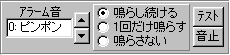
アラーム音は、既に設定されている10音の中から選択することができます。 また、アラームの鳴らし方を下記の中から選択できます。 各選択におけるアラームの鳴り方は、「テスト」ボタンを押して確認することが可能です。
- 「鳴らし続ける」は、アラームが終了するまで、アラーム音を繰り返し鳴らします。(WAVファイルを繰り返し再生)
- 「1回だけ鳴らす」は、アラーム発生時に、1回だけアラーム音を鳴らします。(WAVファイルを1回再生)
- 「鳴らさない」は、アラームが発生しても、アラーム音を鳴らしません。 この場合アラーム時には、メッセージのみの表示となります。(静かなオフィスなど音が気になる環境用です)
※アラーム音構成(10音)は、自由に変更が可能です。 お好みの WAVファイル をアラーム音として利用することができます。---> [豊富なカスタマイズ機能]参照
※各種設定の「全てのアラーム音を鳴らさない」設定を有効にすると、ここで設定するアラーム音設定には関係なく、一切のアラーム音が鳴らなくなります。 会議などにノートパソコンを持ち込む場合などに便利です。

◎「ファイル実行しない」、「ファイル実行する」の選択

- 「ファイル実行する」は、アラーム発生時に、指定したファイルを実行する設定です。
「ファイル実行する」をクリックすると、実行ファイル名を指定するダイアログが表示され、そこで実行したいファイルを指定します。 実行ファイル名の空欄には、実行ファイルの絶対パスが表示されます。
※ファイル実行の詳しい説明は、[ファイル実行の方法]を参照してください。

◎マークカラーの選択

マークカラーを指定すると、その日のカレンダーの背景色を、指定した色に変更できます。 アラーム動作とは直接関係ありませんが、重要なアラーム設定に、マークカラーを指定することで、カレンダー上やアラームリスト上で、その存在を解りやすくすることが出来ます。 外出の目印や、独自の休日などに、マークカラーを指定すると、予定が把握しやすくなると思います。
※マークカラーは、右の紫色が優先順位が高く、左の色ほど優先順位が低くなっています。 同じ日に、複数のアラームでマークカラー指定された場合には、最も優先順位の高い色が、その日のカレンダー色になります。

|
|